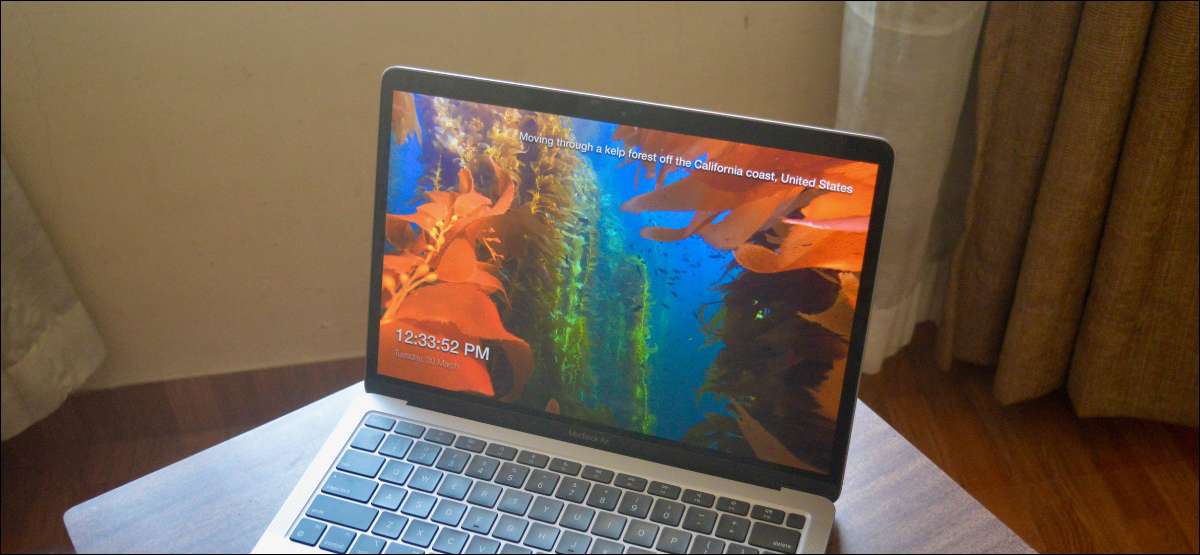
Профессионально снимок Apple 4K кинематографические заставки - одна из лучших вещей о Apple TV. Если вы хотите использовать их на своем Mac, вы можете получить их бесплатно, используя приложение с открытым исходным кодом. Вот как.
Секрет? Удивительное воздушное приложение
Бесплатное приложение Aerial позволяет вашему Mac доступ к доступу Собственные кинематографические заставки Apple, которые включают в себя летающие видео и медленно движущиеся кадры, снятые членами сообщества. Воздушные поддерживает Intel и Apple Silicon Mac Whing MacOS 10.2 и выше.
Начать, отправиться на Воздушный сайт И загрузите приложение. После открытия файла DMG перетащите приложение Aerial Companion в папку приложений.
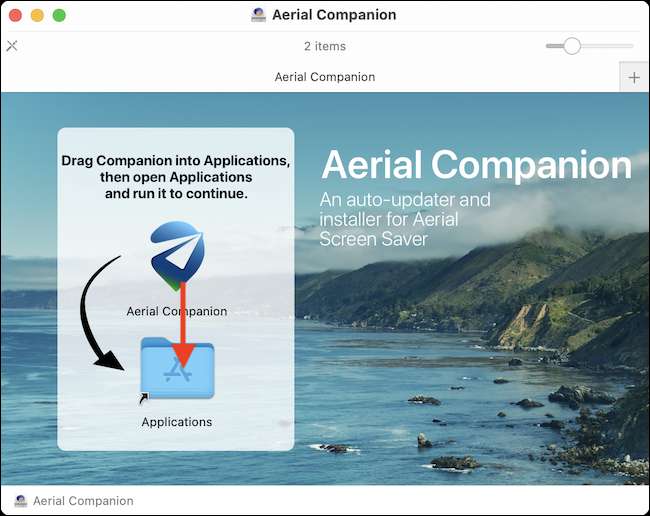
Далее запустите приложение Aerial Companion из папки «Приложения», «Запустить панели» или «Прожектор».
Поскольку в первый раз вы используете приложение, ваш Mac спросит вас, вы уверены, что вы хотите открыть приложение, загруженное с стороннего веб-сайта. Нажмите «Открыть», чтобы открыть приложение.
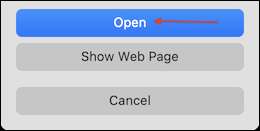
После его запуска вы пройдете через процесс установки воздуха. Следуйте инструкциям и выберите, как вам нравится приложение для эксплуатации. Aerial Companion - это Утилита строки меню Так что он будет отображаться только в верхней панели меню на вашем Mac. Вы сможете контролировать и настроить приложение оттуда.
Нажмите на новый добавленный значок Aerial Companion из верхней панели меню (он выглядит как булавка местоположения с бумажной плоскостью внутри него.). При необходимости щелкните кнопку «Установка сейчас», чтобы сначала установить плагин для заставки (хотя иногда он уже установлен по умолчанию).
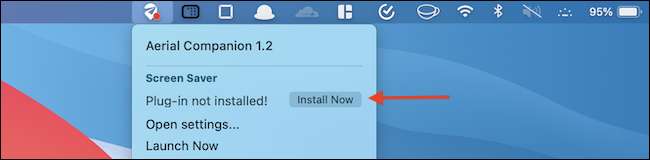
Как только это сделано, пришло время установить антенну в качестве заставки по умолчанию. Из меню Aerial Companion выберите кнопку «Открыть настройки».
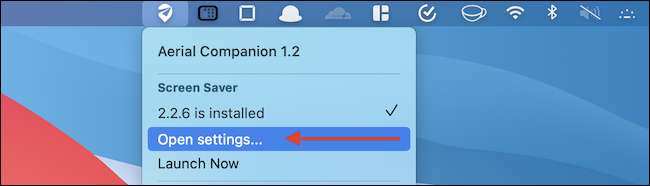
Это откроет «Desktop & AMP; Секция заставки «Раздел в системных настройках. На вкладке «Заставка» выберите «Aerial» в качестве новой заставки по умолчанию.
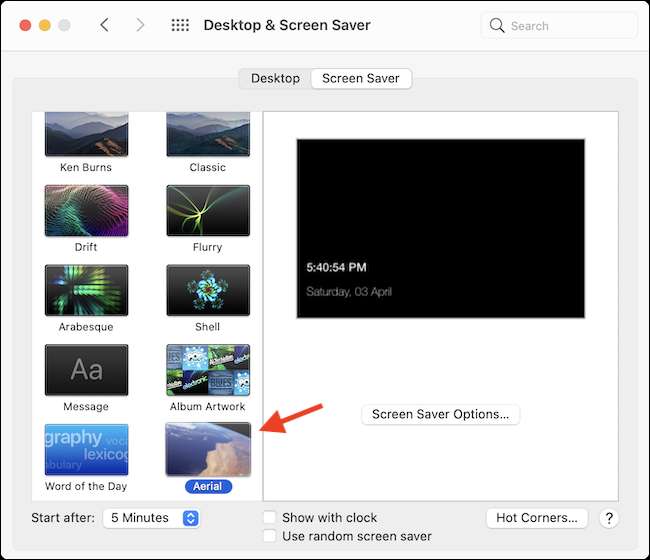
Теперь пришло время настроить воздушную заставку. Нажмите кнопку «Параметры заставки экрана», чтобы начать.
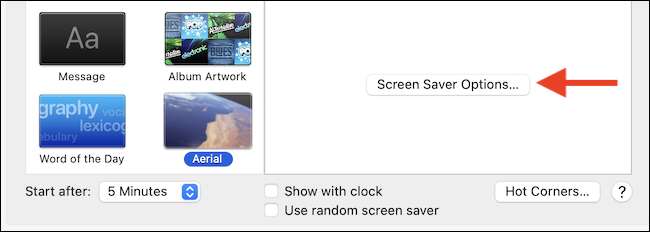
Это откроет совершенно новое окно. Здесь вы увидите 12 видео из раздела Избранного, что воздушные циклы по умолчанию по умолчанию.
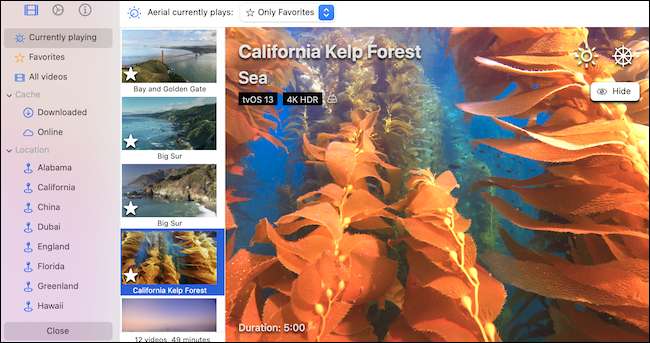
Чтобы добавить больше видео в смеси, перейдите в раздел «Все видео» с боковой панели. Здесь вы увидите список всех доступных видео. Нажмите кнопку Star, чтобы добавить видео в избранное. Это также скажет видео в локальное хранилище.
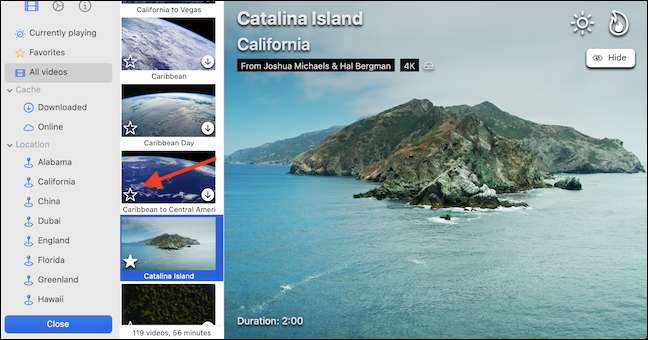
Пройдите этот список, чтобы добавить в любую заставку экрана, которые вы хотели бы, чтобы смешать.
Вы также можете указать, какие типы видеоролики Aerial используют из «ARIAL в настоящее время воспроизводящих» раскрывающуюся в разделе «В настоящее время воспроизводятся». Вы можете выбрать «все», чтобы пройти все видео, или вы можете отфильтровать различные категории, такие как «Местоположение», «Сцена», «Время» или «Источники».
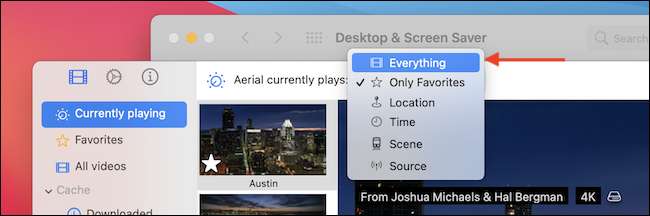
После того, как вы проведите видеозащитные видео, пришло время настроить накладки. По умолчанию заставка показывает часы, дату и местоположение видео. Нажмите значок передач на панели инструментов, чтобы открыть страницу настройки.
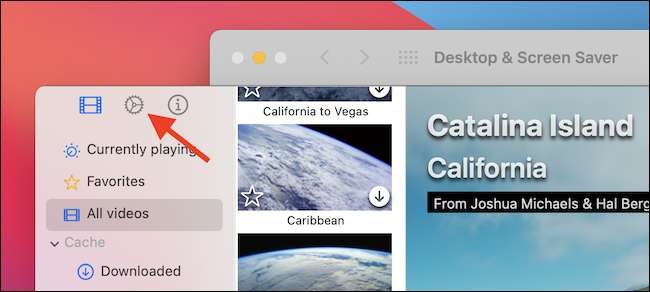
Перейдите в раздел «Накладки» из боковой панели и выберите наложение, чтобы просмотреть дополнительные параметры. Отсюда вы можете изменить положение, шрифт и другие варианты наложения. Если вы хотите включить или отключить наложение, щелкните флажок рядом с опцией «Включить».
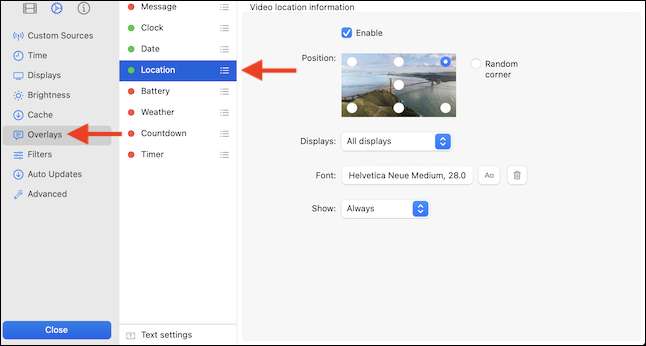
Как только вы закончите с помощью выбора и настройки видеозащитных видео, нажмите кнопку «Закрыть» в левом нижнем углу.
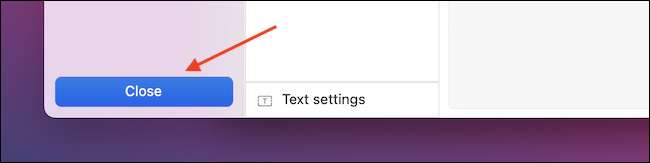
Это вернет вас обратно на «Desktop & AMP; Окно заставки для экрана. По умолчанию заставка заставка начинается после пяти минут бездействия. Вы можете использовать выпадание «Начать после», чтобы изменить время активации, чтобы удовлетворить ваш вкус.

Теперь вы можете закрыть «Desktop & AMP; Окно заставки экрана, нажав кнопку Красной закрытии в верхнем левом углу.

В следующий раз, когда ваш компьютер работает на холостом ходу, когда вы устанавливаете, воздушная заставка будет ударена.
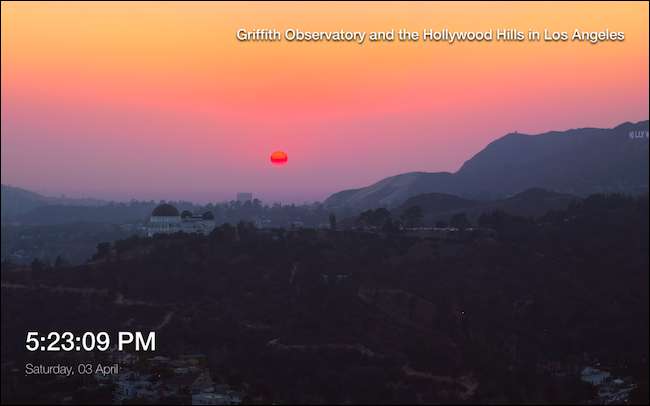
Если вы хотите запустить экранную заставку вручную, щелкните значок приложения Aerial Companion в строке меню и выберите опцию «Запуск сейчас».
Как отключить воздушную заставку
Если вы больше не хотите видеть воздушную заставку, щелкните правой кнопкой мыши свой рабочий стол и выберите опцию «Изменить фон настольных компьютеров».
Нажмите на вкладку «Заставка» и переключитесь на другой заставку. Если хотите Отключить заставки в целом Выберите опцию «Никогда» из выпадания «Начать после» со дна окна.
Кроме того, если вы хотите удалить все приложение Aerial Companion вместе с загруженными видеофайлами, мы предлагаем вам использовать что-то вроде Appcleaner к Полностью удалите приложение Отказ Но мы думаем, что вам так понравится потрясающие визуальные эффекты Aerial, что вы не захотите. Повеселись!
СВЯЗАННЫЕ С: Как удалить приложения на Mac: все, что вам нужно знать







